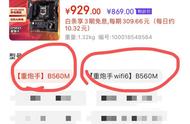注意问题:
1.连接后电脑会暂时没有网络,当路由器设置联网成功后,上网功能恢复。
2.只要电脑连接到路由器1、2、3、4口中的任意一个,电脑就能够登录到路由器设置界面。
3.不要随意更改连接方式。
第二步、设置电脑IP地址
在设置路由器之前,需要需要先把电脑IP地址设置为:自动获取(动态IP),如下图所示。一般情况电脑IP地址默认就是自动获取,不过为了保险起见,建议大家检查设置一下;如果不知道怎么设置,可以参考教程:电脑动态IP地址的设置方法。

第三步、设置无线路由器上网
温馨提示:
不同品牌的路由器,同一品牌不同型号的路由器,设置界面会不一样;本文用一台常见的TP-Link TL-WR842N V7.0无线路由器为例,来进行演示介绍。其它品牌的无线路由器,请参考本文进行设置。
1.登录设置界面
在浏览器中输入网关地址(一般是192.168.1.1或者192.168.0.1),新款TP-link路由器可以输入tplogin.cn 并按下回车按键——>在弹出的界面中,设置登录密码,如下图所示。

2、设置上网
登录后路由器会自动检查上网方式,一般选择自动获取IP地址即可,如果获取不到可以选择宽带拨号上网,然后输入”宽带账号”和”宽带密码”点下一步。

或者